Hướng dẫn bật tính năng thông báo phân vùng chính sắp đầy trên Windows 10
Người dùng máy tính thường có thói quen chọn vị trí lưu dữ liệu mặc định mà Windows thiết lập sẵn trước đó để làm nơi chứa các dữ liệu tải về từ Internet hoặc đơn giản hơn thì cho bay thằng vào màn hình chính Desktop, điều này hay xảy ra đối với những ai lười chuyển dữ liệu sang các ổ phân vùng khác trên máy tính, nhất là các chị em sử dụng máy tính hay có thói quen này
Thực chất thì điều này cũng không có gì ảnh hưởng nhiều đến hệ thống nếu các file được lưu trữ có dung lượng thấp, nhưng nếu bạn nào có thói quen cài game, nhất là những game nặng thì nên chọn lưu trữ ở phân vùng khác trên máy tính, đa phần dữ liệu trên máy tính mặc định thường được Windows lưu vào ổ C hoặc ngoài màn hình chính, các phần mềm cũng thế, dù không phải là phần mềm hệ thống và có thể lưu trữ ở phân vùng khác, cũng được nhà sản xuất mặc định đường lưu khi cài đặt đều nằm trên phân vùng ổ cứng của hệ điều hành.
Thế cho nên phân vùng này nhanh chóng bị đầy cũng là điều dễ hiểu, bằng chứng là bạn có thể theo dõi ở My Computer thanh hiển thị trạng thái dung lượng ổ phân vùng, nếu nó đạt đến màu đỏ là dung lượng phân vùng của bạn sắp đầy khiến cho phân vùng chính bị hạn chế tải dữ liệu kể cả các ổ khác còn trống, để giúp bạn kiểm soát được dung lượng phân vùng chính của mình thì hôm nay Eballsviet.com sẽ giới thiệu với các bạn một mẹo giúp cảnh báo giới hạn dung lượng ổ phân vùng ở bài viết dưới đây nhé.
Hướng dẫn bật tính năng thông báo phân vùng chính sắp đầy trên Windows 10
Bước 1: Có rất nhiều cách để bạn có thể mở My Computer lên, phím tắt, mở icon trên desktop, nếu chưa biết mở bằng hai cách trên bạn có thể vào Cortana trên thanh taskbar và gõ This PC rồi mở nó lên.
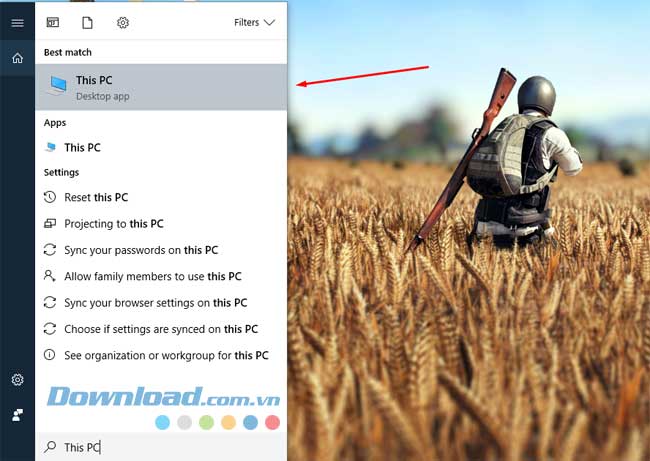
Bước 2: Sau khi mở được My Computer lên các bạn nhấn chuột phải vào ổ C hệ thống và chọn Properties.
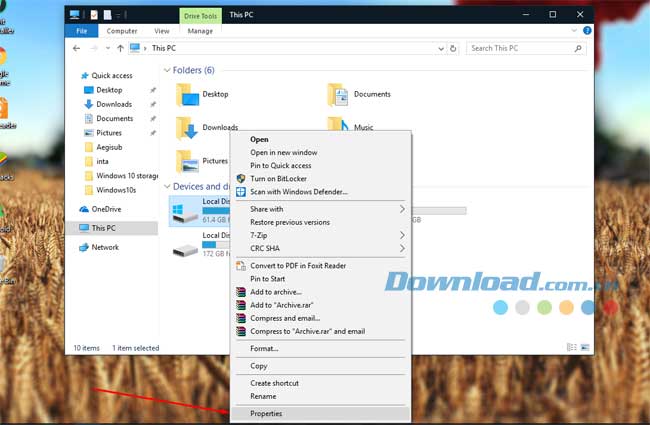
Bước 3: Tìm đến tab Quota và chọn Show Quota Settings.
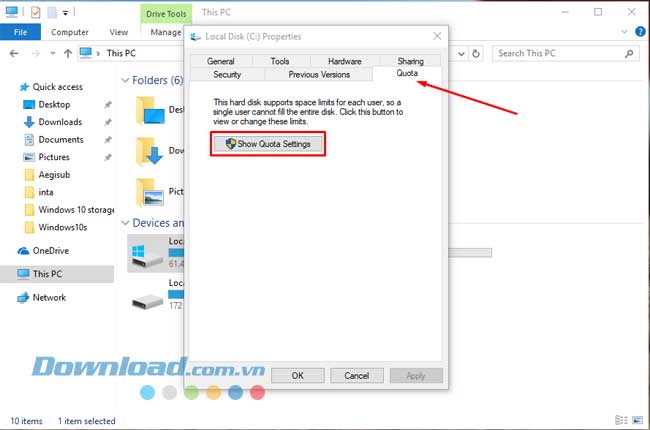
Bước 4: Tích chọn cả hai dòng Enable quota management và dòng Derry disk space to user exceeding quota limit.
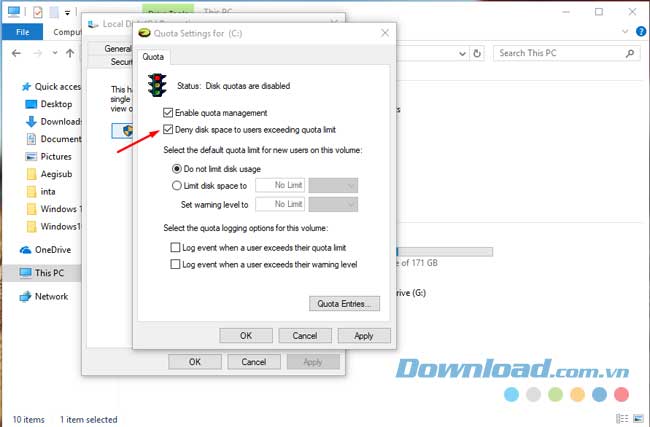
Bước 5: Ở dưới bạn tích chọn tiếp vào dòng Limit disk space to, chọn kiểu dung lượng và nhập số lượng mà bạn muốn giới hạn vào. Limit disk space to là giới hạn dung lượng của ổ cứng để sử dụng, Set warning level to là gửi cảnh báo khi dung lượng đạt con số được đặt.
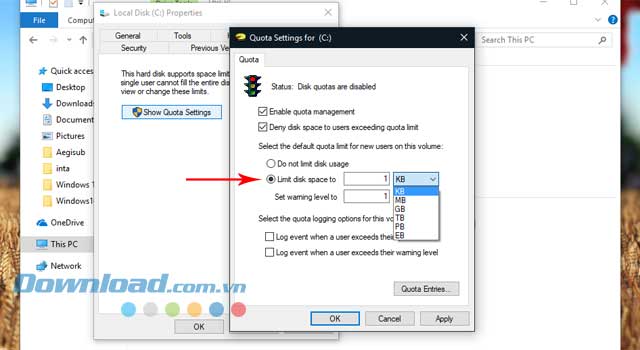
Như ở hình dưới đây mình đặt Limit disk space to là 60GB nên ổ cứng sẽ giới hạn lại cho mình chỉ được sử dụng đúng 60GB dù ổ cứng của mình có nhiều dung lượng hơn thế, bạn có thể đặt dung lượng limit gần với dung lượng của ổ cứng cũng được (ví dụ ổ C của bạn có 100GB bạn có thể đặt limit là 99GB). Còn Set warning level to mình đặt đến 57GB là hệ thống sẽ cảnh báo khi ổ C của mình đạt đúng 57GB. Đặt song các bạn bấm Apply để áp dụng và OK để hoàn tất.
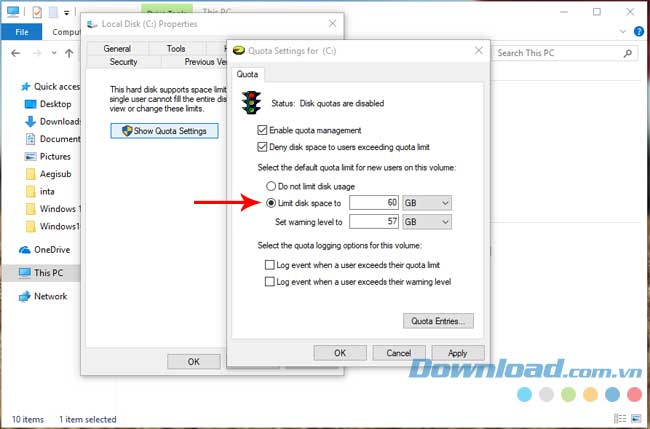
Bước 6: Sau khi bạn đặt xong giới hạn thì sẽ có một thông báo hiện ra, bấm OK để đồng ý đặt giới hạn dung lượng ổ phân vùng chính, việc này sẽ có hiệu lực ngay lập tức và bạn không cần phải khởi động lại máy tính.
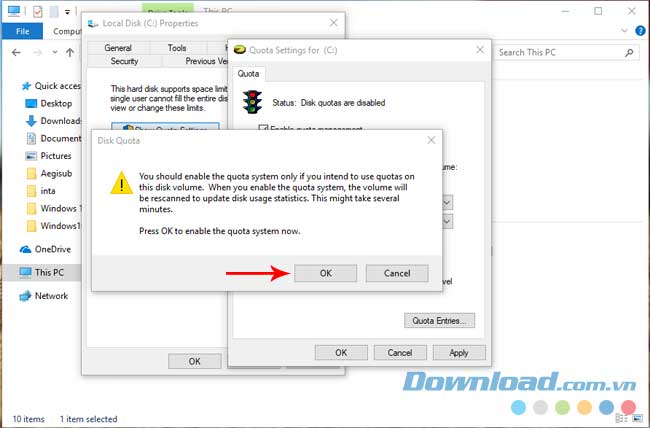
Dưới đây là sự thay đổi, bạn có thể để ý ở dòng Capacity ở tab General, dung lượng khi mình chưa đặt là 98.4GB.
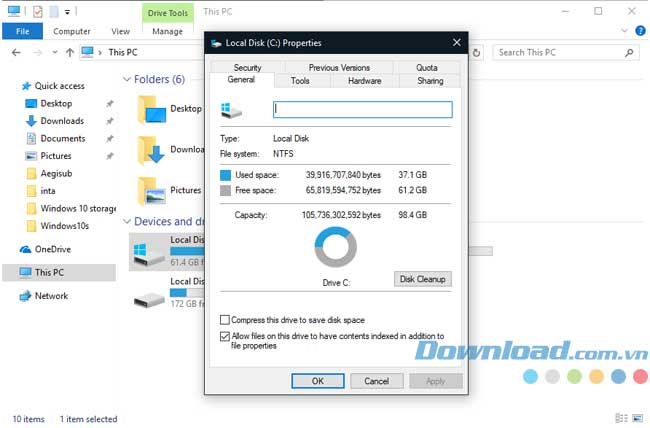
Và sau khi đặt giới hạn dung lượng.
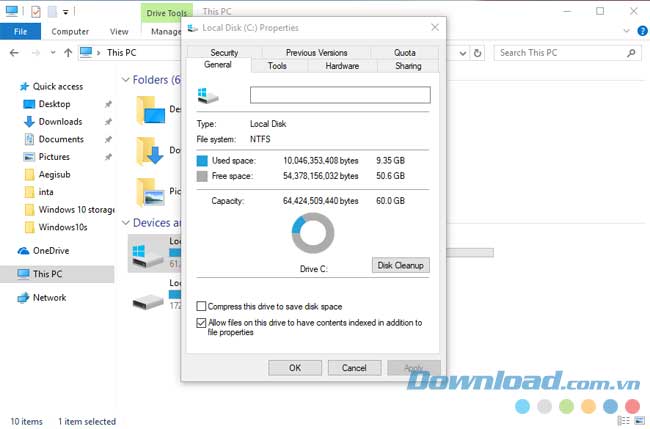
Nếu bạn muốn hủy đặt giới hạn dung lượng thì chỉ cần bỏ tích ở hai ô là Enable quota management và Derry disk space to users exceeding quota limit.
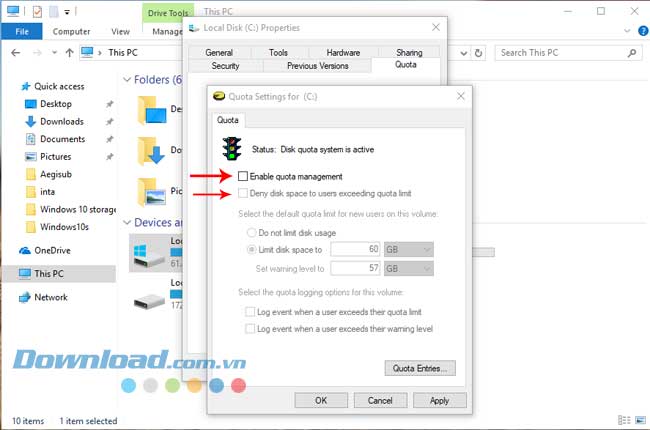
Thế là bạn đã hoàn thành việc đặt cảnh báo cho ổ phân vùng khi sử dụng giới hạn dung lượng rồi đấy. Việc này sẽ giúp bạn kiểm soát tốt hơn dung lượng của mình khi lưu trữ dữ liệu trên máy tính, ngoài ra khi sử dụng các phần mềm thì hệ thống của bạn cũng sẽ sinh ra những file rác gây đầy dung lượng ổ cứng rất nhanh, công cụ CCleaner sẽ giúp bạn xử lý điều đó qua bài viết sử dụng CCleaner để xóa file rác và tăng tốc máy tính, hãy tham khảo và áp dụng nhé.
Chúc các bạn thành công.
Theo Nghị định 147/2024/ND-CP, bạn cần xác thực tài khoản trước khi sử dụng tính năng này. Chúng tôi sẽ gửi mã xác thực qua SMS hoặc Zalo tới số điện thoại mà bạn nhập dưới đây:



















